条件に応じてレコード削除の中断をする
レコードを削除するタイミングで、レコードの状態に応じて処理を中止したり、このまま続行するかどうかを確認するダイアログを表示することが出来ます。作成はアプリ設定画面の「アクション」タブから行います。
アクションを設定する
-
アクショントリガーから「削除トリガー」を選択し、追加ボタンを押下します。
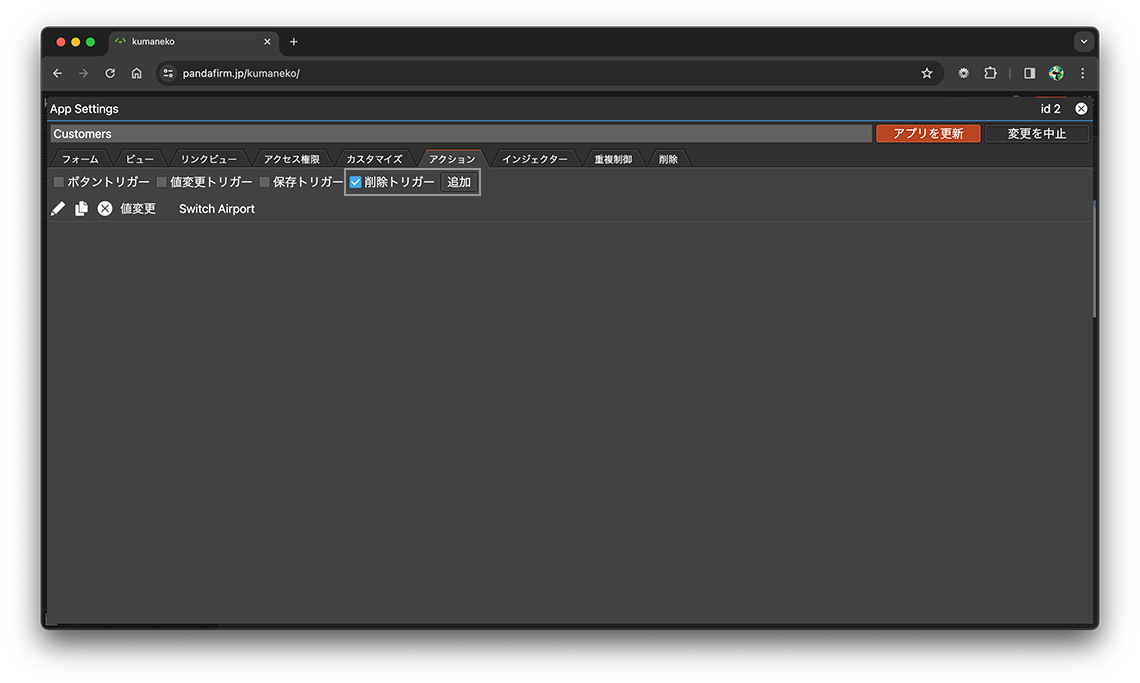
-
アクション名を入力し、「削除の中断」欄から利用目的に合った設定をします。
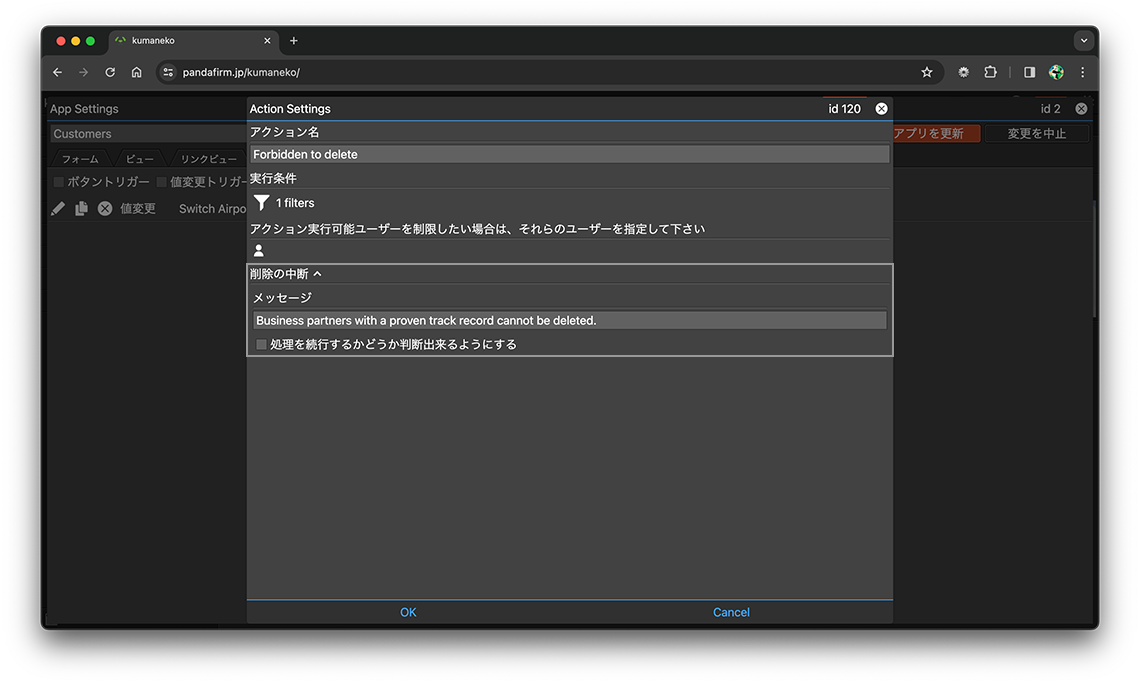
- メッセージ:
-
ダイアログボックスに表示するメッセージを入力します。
- 処理を続行するかどうか判断出来るようにする:
-
表示するダイアログボックスに「OK」と「キャンセル」ボタンを配置し、「OK」ボタン押下で処理を続行出来るようにする場合は、チェックします。
-
設定が完了したら、「OK」ボタンを押下し、アプリ設定画面の「アプリを更新」ボタンを押下します。

- 関連ページ:
アクションを実行するレコードの条件を設定する
削除処理を中断させる為の、レコードの条件を設定します。アクションを実行するレコードの条件を設定するには、漏斗ボタンを押下します。

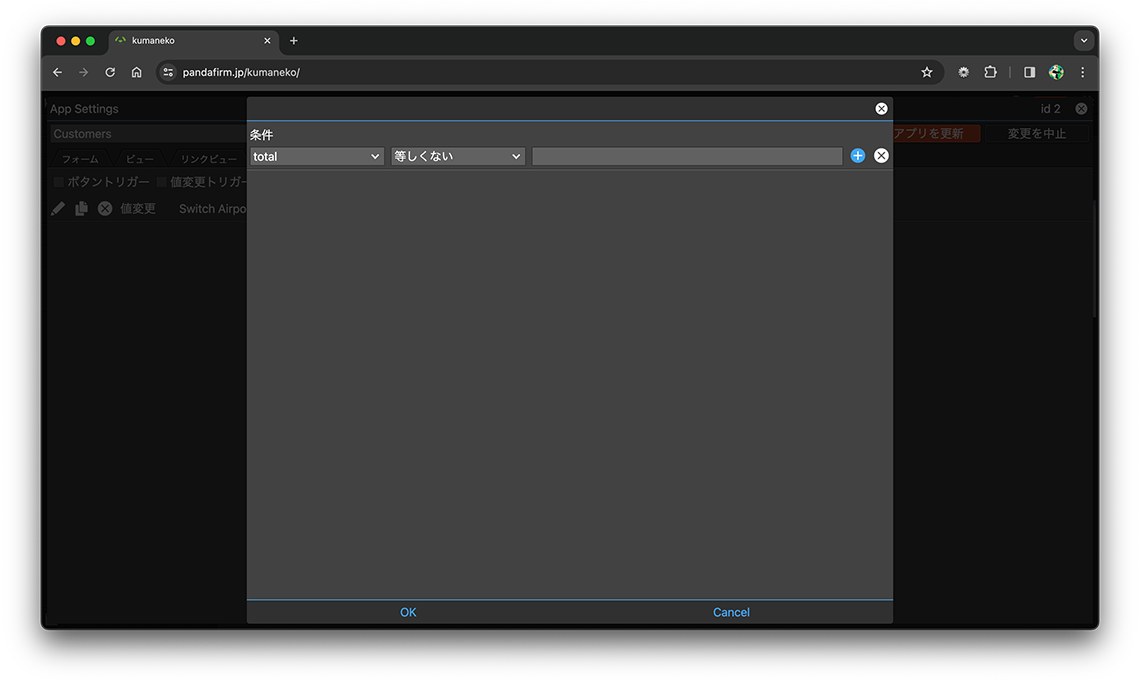
アクションの実行が可能なユーザーを設定する
アクションはユーザー毎に、その実行可否を判断させることが出来ます。アクションの実行が可能なユーザーを設定するには、ユーザーボタンを押下します。
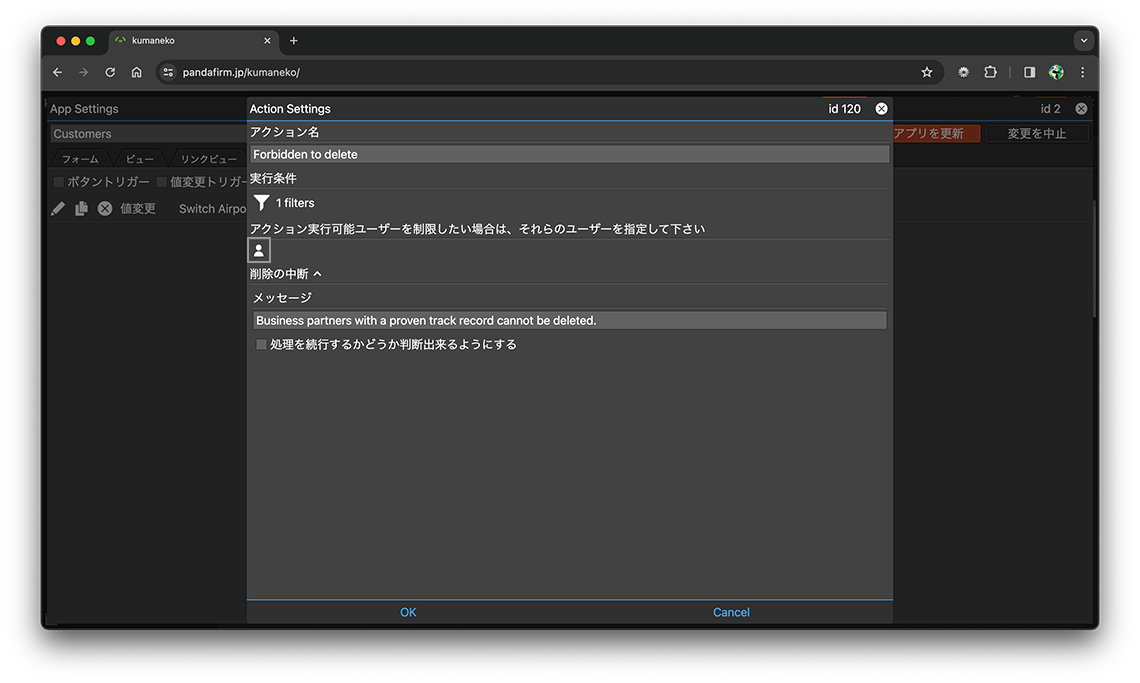
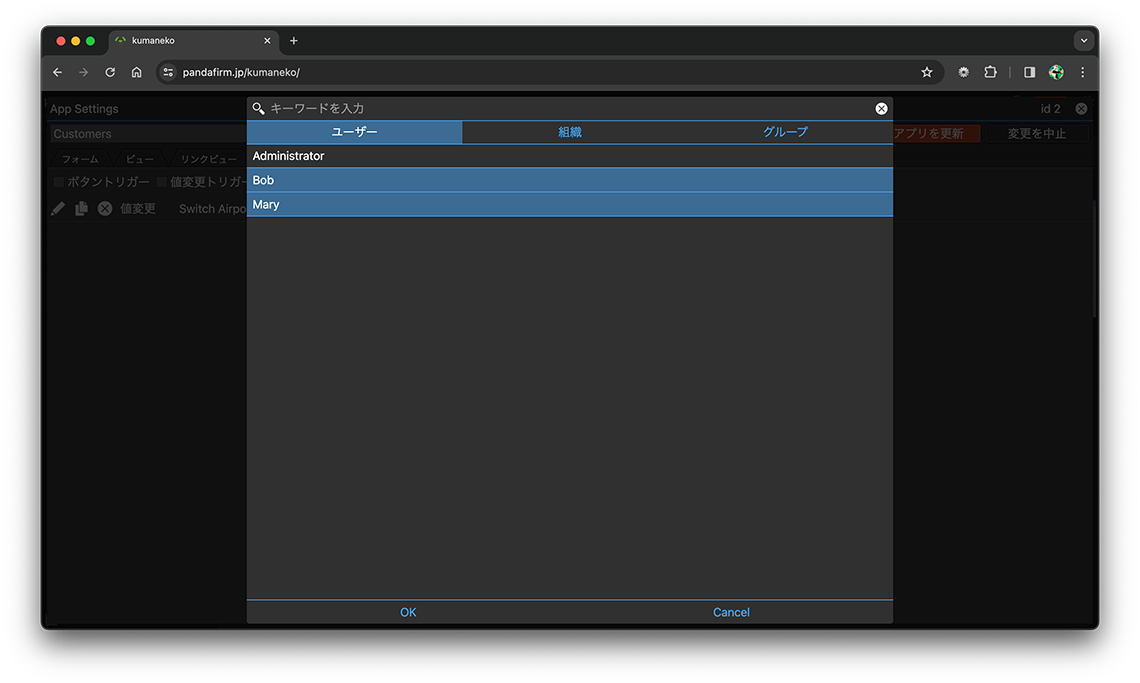
アクションを実行する
レコードを削除するタイミングで、アクションが実行されます。
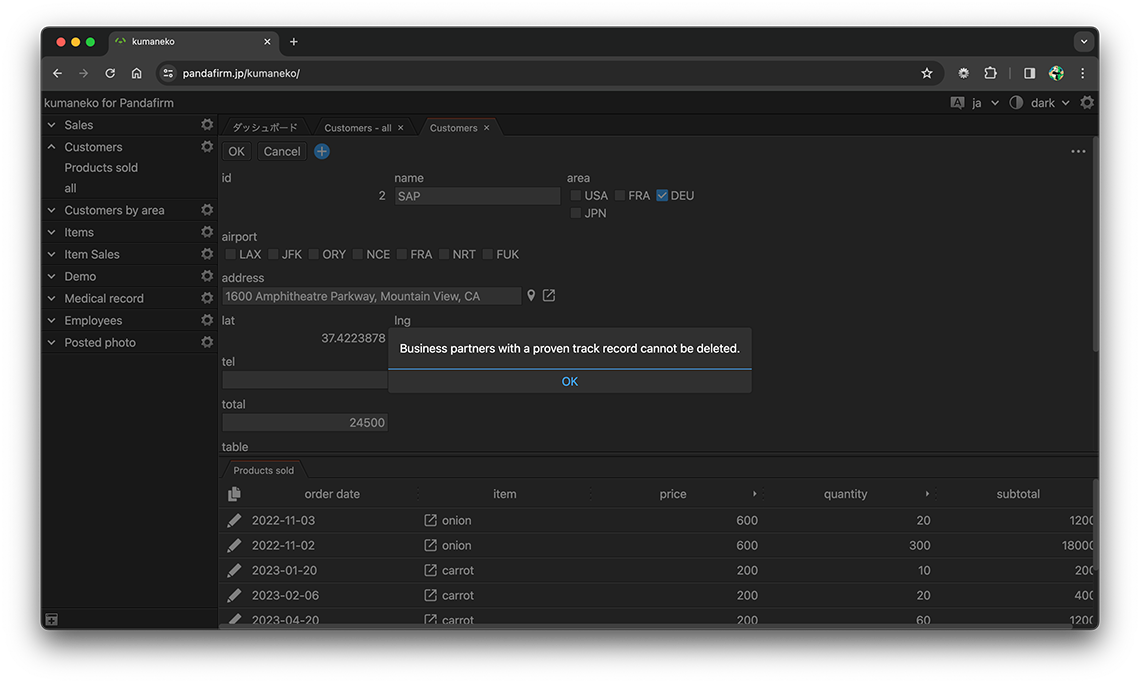
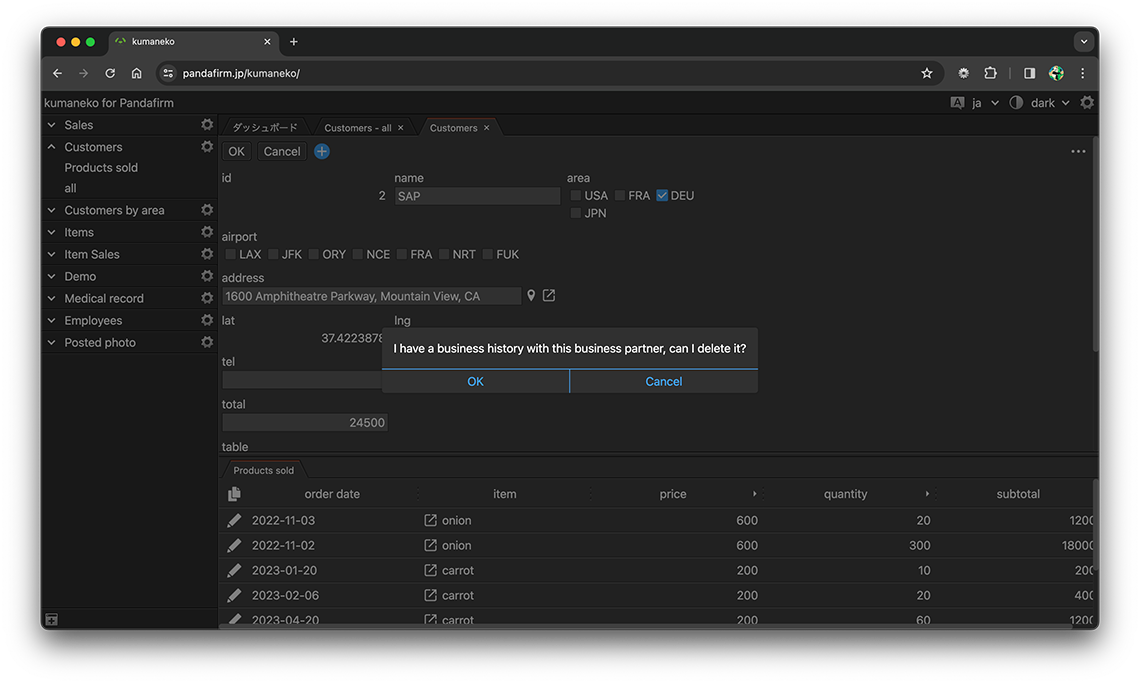
- 関連ページ:
本アクションは、以下の場合には実行されません。
- アプリ設定画面の「削除」タブからのレコードの一括削除
